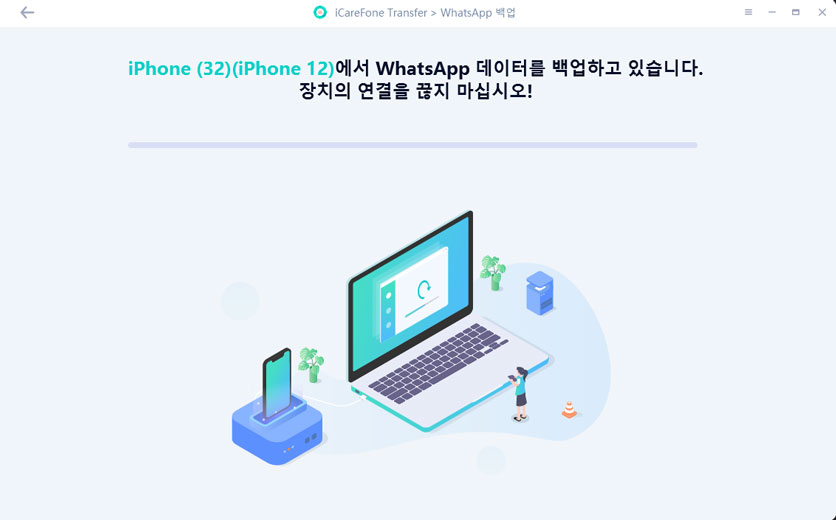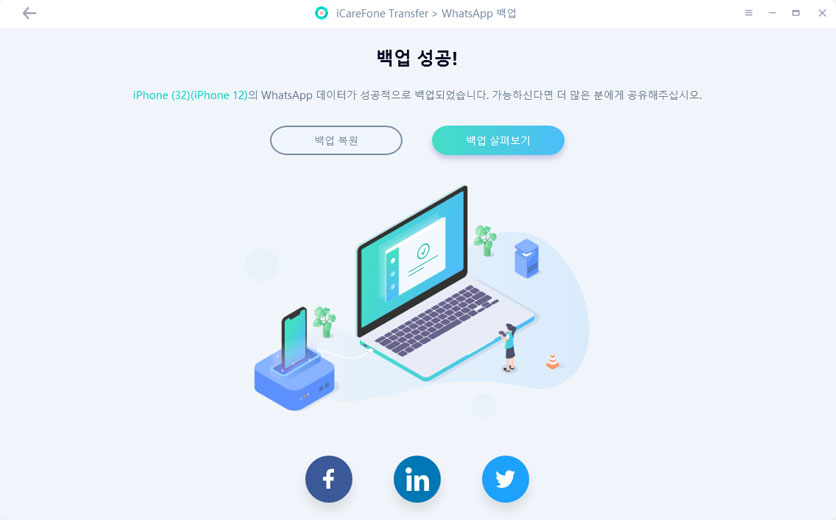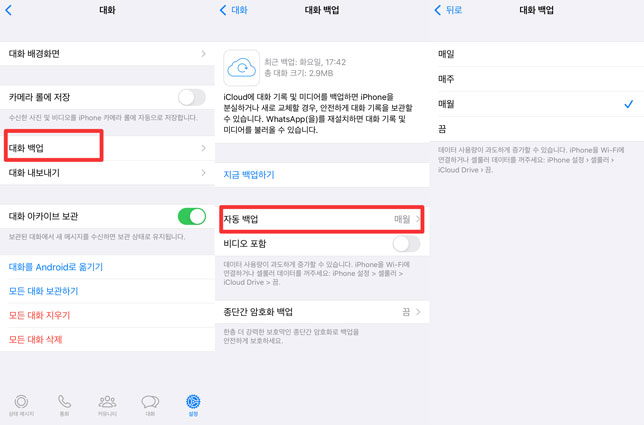All-in-One 솔루션으로 iPhone에서 WhatsApp을 백업하는 방법
by 오준희 업데이트 시간 2023-01-05 / 업데이트 대상 WhatsApp Tips
아이폰에서 왓츠앱 데이터를 쉽게 백업할 수 있는 방법을 찾고 계십니까? 실수로 데이터를 삭제하거나 전화기 오작동이 발생할 경우 데이터를 백업하는 것이 중요합니다. 여기 왓츠앱 메시지와 대화를 몇 단계만으로 백업할 수 있는 방법이 있습니다.
이 가이드를 통해 iPhone에서 WhatsApp을 백업하는 방법을 정확하게 배울 수 있으므로 다시는 중요한 메시지를 잃을 염려가 없습니다! 자동 백업 설정부터 수동 방법에 이르기까지 모든 과정을 안내해 드립니다. 그럼 시작해볼까요?
- 솔루션 1: iCloud를 통해 iPhone에서 WhatsApp을 빠르게 백업하는 방법
- 솔루션 2: iTunes를 통해 효과적으로 iPhone에서 WhatsApp을 백업하는 방법
- 솔루션 3: [무료] iCareFone 전송을 통해 iPhone에서 WhatsApp을 백업하는 방법
- 솔루션 4: WhatsApp을 통해 iPhone에서 WhatsApp을 백업하는 방법
- 보너스 팁: iTunes/iCloud 없이 iPhone에서 WhatsApp 백업을 복원하는 방법
솔루션 1: iCloud를 통해 iPhone에서 WhatsApp을 빠르게 백업하는 방법
아이폰에 왓츠앱 메시지와 다른 데이터를 쉽게 백업할 수 있는 방법이 있기를 바란 적이 있나요? 운이 좋게도 iCloud의 빠른 백업 기능을 사용하면 클라우드에 저장된 모든 중요한 WhatsApp 대화 및 미디어의 복사본을 쉽게 보관할 수 있습니다. 방법은 다음과 같습니다.
다음은 iCloud를 통해 iPhone에서 WhatsApp을 백업하는 방법입니다.
1. iPhone의 설정 앱으로 이동하여 프로필을 누릅니다.
2. iCloud를 누르고 아래로 스크롤하여 목록에서 Whatsapp을 찾은 다음 Whatsapp의 토글을 켭니다.
3. 목록에 Whatsapp이 표시되지 않으면 위로 스크롤하여 iCloud 드라이브의 토글을 켭니다.
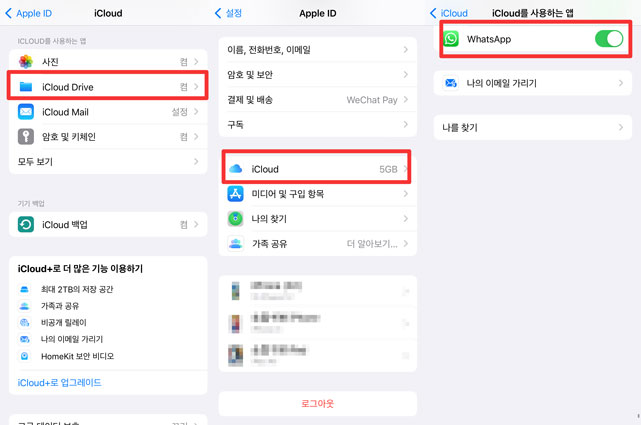
솔루션 2: iTunes를 통해 효과적으로 iPhone에서 WhatsApp을 백업하는 방법
iTunes의 도움으로 iPhone에서 왓츠앱 데이터를 빠르고 효과적으로 백업할 수 있습니다. 채팅, 미디어 파일 및 문서를 정기적으로 백업하면 중요한 정보나 대화를 잃을 염려가 없습니다. 다음은 WhatsApp 데이터를 빠르게 백업할 수 있는 단계별 가이드입니다.
다음은 iTunes를 통해 iPhone에서 WhatsApp을 백업하는 방법에 대한 단계입니다.
- 컴퓨터에서 iTunes를 시작하고 번개 케이블을 사용하여 iPhone을 연결합니다. 아이폰과 함께 제공된 것을 사용하거나 애프터마켓 MFI 케이블도 작동할 수 있습니다.
- iTunes의 장치 요약 페이지에서 화면 왼쪽의 탐색 창 옆에 있는 장치 아이콘을 클릭합니다.
- 다음 창의 백업 섹션에서 "This Computer" 옆에 있는 원을 클릭하여 이 컴퓨터를 백업 위치로 선택합니다.
지금 백업을 클릭하면 데이터 백업이 시작됩니다. 전체 기기의 데이터를 백업하기 때문에 시간이 더 걸릴 것입니다.

솔루션 3: [무료] iCareFone 전송을 통해 iPhone에서 WhatsApp을 백업하는 방법
Tenorshare iCareFone Transfer 는 iPhone 사용자를 위한 강력하고 포괄적인 백업 솔루션입니다. 이를 통해 아이폰에서 다른 기기나 컴퓨터로 왓츠앱 데이터를 빠르고 쉽게 전송할 수 있습니다. 전송된 콘텐츠를 완벽하게 제어하여 사용자가 별도의 작업 없이 메시지를 보고, 편집하고, 구성하고, 삭제하고, 내보낼 수 있습니다.
iCareFone Transfer는 데이터 암호화 및 선택적 전송 모드와 같은 고급 기능을 통해 사용자가 WhatsApp 대화를 안전하게 백업할 수 있도록 지원합니다. 직관적인 인터페이스와 간단한 단계로 WhatsApp 메시지를 쉽게 백업할 수 있습니다. 또한 여러 파일을 한 번에 전송할 수 있으므로 백업 관리 시 시간과 노력을 절약할 수 있습니다.
다음은 이메일을 통해 아이폰에서 왓츠앱을 백업하는 방법입니다.
iTunes 또는 iCloud 없이 백업:- iCareFone Transfer를 다운로드하고 설치한 후 장치를 컴퓨터에 연결합니다(디바이스에서 신뢰 필요함). 메인 화면에서 "WhatsApp" 버튼을 선택합니다.
도구 모음의 "백업"을 클릭하여 백업할 장치를 선택합니다. 항목을 선택했으면 "지금 백업"을 선택하여 계속하십시오.

아이폰에 있는 왓츠앱 데이터의 백업이 소프트웨어에 의해 생성되고 있습니다. 일부 백업 파일은 크기가 다소 클 수 있으므로 프로세스를 완료하는 데 걸리는 시간이 달라집니다. 장치가 백업되는 동안 연결된 상태로 유지하십시오.

다음 창이 표시되면 WhatsApp이 컴퓨터에서 데이터를 성공적으로 백업할 수 있었음을 의미합니다. 또한 백업 데이터를 내보내고 검토할 수도 있습니다.

솔루션 4: WhatsApp을 통해 iPhone에서 WhatsApp을 백업하는 방법
이메일을 통해 iPhone에서 WhatsApp을 백업할 수 없었기 때문에 이를 위해서는 Android 기기가 필요했었습니다. 다음은 이메일을 통해 iPhone에서 WhatsApp을 백업하는 단계입니다.
- 왓츠앱을 열고 설정 >> 채팅 백업으로 이동합니다.
- 여기서는 백업이 마지막으로 생성된 시간과 날짜를 확인할 수 있습니다.
- 마지막 백업 날짜 아래에 있는 백업 버튼을 눌러 새 백업 날짜를 만듭니다.
자동 백업을 생성하려면 자동 백업을 클릭하고 빈도를 선택합니다.

보너스 팁: iTunes/iCloud 없이 iPhone에서 WhatsApp 백업을 복원하는 방법
UltData WhatsApp 복구는 손실되거나 손상된 WhatsApp 대화 및 데이터를 복원하는 데 도움이 되는 완벽한 도구입니다. iPhone의 내장 메모리와 외부 저장 장치를 빠르게 검색하여 몇 번의 클릭만으로 삭제된 메시지, 연락처 목록, 사진, 문서, 오디오 파일, 비디오 및 기타 중요한 정보를 복구할 수 있습니다.
직관적인 인터페이스와 따라하기 쉬운 단계를 통해 데이터를 안전하게 복원하고 즉시 백업할 수 있습니다. 이 프로그램을 사용하면 특정 항목이나 전체 대화 및 미디어 파일을 선택적으로 복원할 수도 있으므로 복구 프로세스를 완벽하게 제어할 수 있습니다. 따라서 아이폰에서 WhatsApp 백업을 복원해야 할 경우,Tenorshare UltData WhatsApp 복구를 사용해보세요.다음은 UltData WhatsApp 복구를 사용하는 방법입니다.
UltData WhatsApp Recovery를 다운로드하여 실행합니다. 장치를 PC에 연결하고 "검색 시작"을 클릭합니다.

그 후에, 지시에 따라 인내심을 가지고 기다리세요.

이제 삭제된 왓츠앱 데이터를 볼 수 있습니다. 필요한 파일을 확인하고 "복구"를 클릭합니다.

결론
이 가이드에서는 아이폰에서 왓츠앱을 백업하는 방법에 대해 논의했습니다. 아이폰에서 왓츠앱 메시지를 백업하고 복원하는 절차는 몇 가지 간단한 단계로 수행할 수 있습니다. iCloud, iTunes 또는 iCareFone Transfer를 통한 방법 모두 사용해 보시길 권장합니다.
Tenorshare UltData WhatsApp 복구 는 복구 프로세스를 완벽하게 제어할 수 있는 훌륭한 도구이며 손실되거나 손상된 WhatsApp 데이터를 신속하게 복원할 수 있도록 도와주는것을 명심하세요.